频繁运用表格数据分析时,自动求和功能尤为实用。以下是WPS中操作自动求和的步骤演示,期待对您有所帮助!
1、 首先打开WPS,选择一个需要求和的表格。
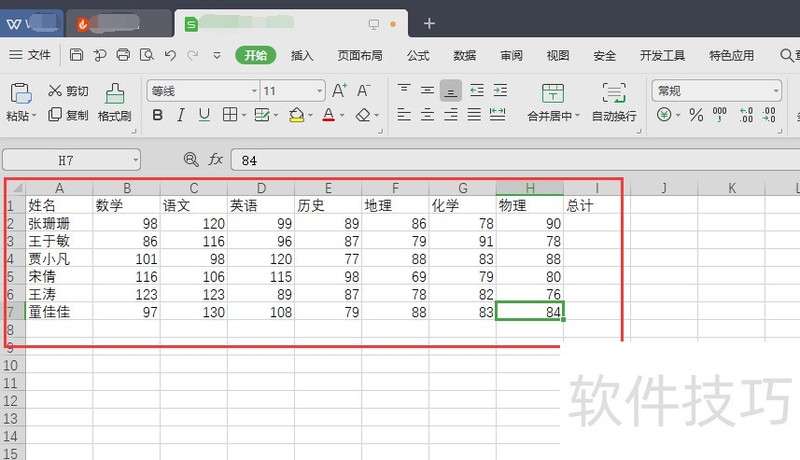
2、 如下图所示,咱们在需要填写求和数值的表格先选择一下,比如我这里总计这里要填写求和的数值,所以点击一下这个表格!
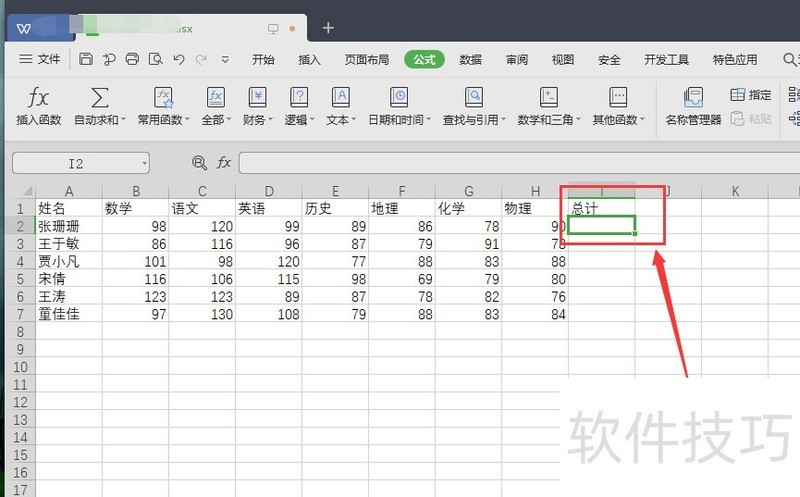
3、 然后点击软件最上方的公式-----自动求和。
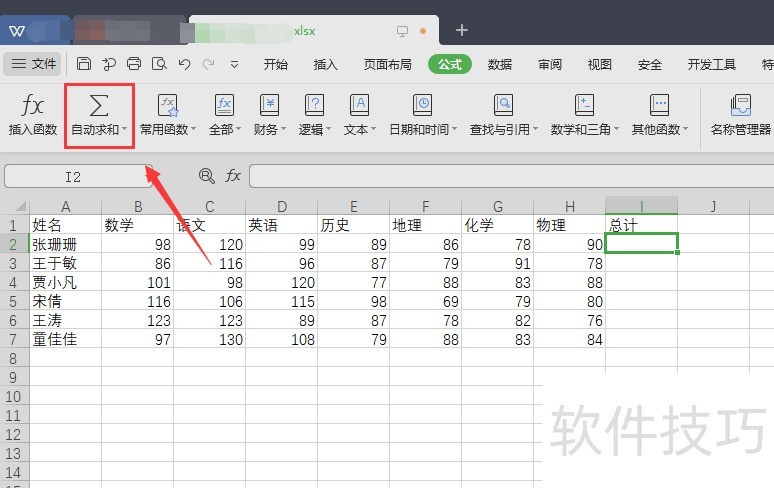
4、 选择需要求和的区域,可以直接框选,也可以直接在上面的地址里面输入求和范围!
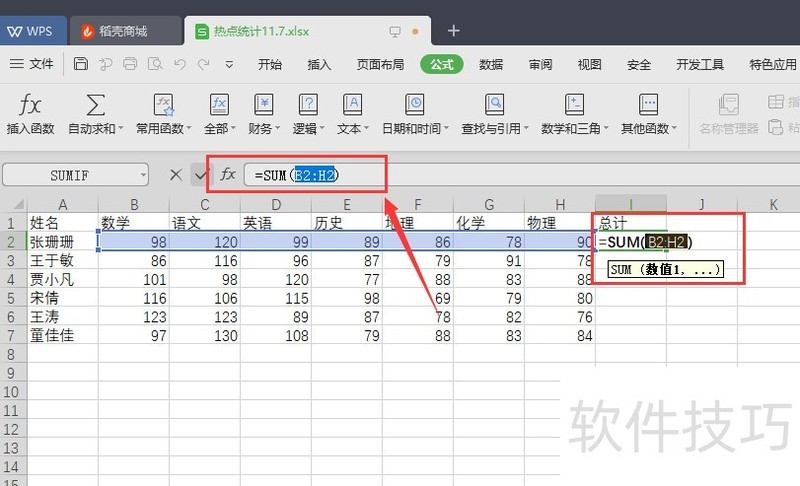
5、 选择求和区域完毕,点击回车键即可完成自动求和,求和完成后直接拖动求和的数值向下,可以自动算出其他行的求和。
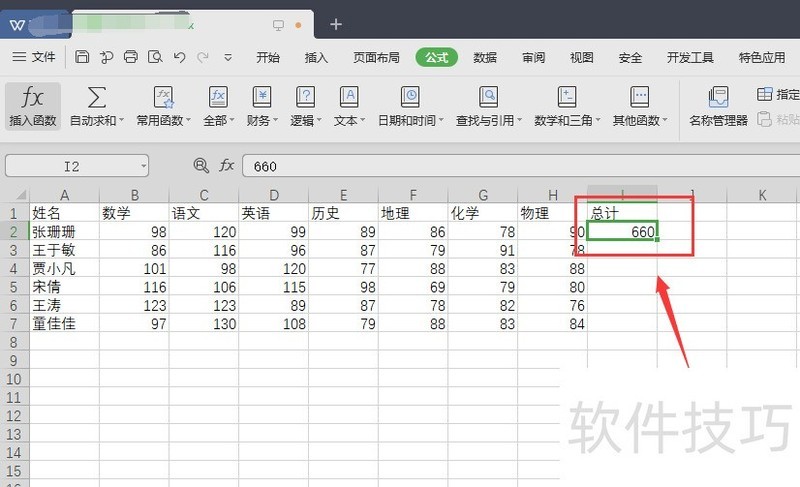
文章标题:wps表格怎么自动求和,wps表格快速自动求和方法
文章链接://www.hpwebtech.com/jiqiao/209147.html
为给用户提供更多有价值信息,ZOL下载站整理发布,如果有侵权请联系删除,转载请保留出处。
相关软件推荐
其他类似技巧
- 2024-08-24 13:51:02wps表格怎么自动求和,wps表格快速自动求和方法
- 2024-08-24 13:47:01怎么在wps中添加备注且不能被打印出来
- 2024-08-24 13:46:02WPS在一个表格中同步显示另一个表格的内容
- 2024-08-24 13:45:02WPS中如何不改动表格顺序标记前三名的数据?
- 2024-08-24 13:43:02wps文字如何设置默认保存为rtf格式
- 2024-08-24 13:41:02WPS如何经过设置后给文字添加着重号
- 2024-08-24 13:40:02在WPS文字中如何插入关系图
- 2024-08-24 13:38:01wps文字方向变竖
- 2024-08-24 13:37:01如何更改wps中的文字方向
- 2024-08-24 13:35:02WPS文字中新建空白文档五种方法
金山WPS Office软件简介
WPS大大增强用户易用性,供用户根据特定的需求选择使用,并给第三方的插件开发提供便利。ZOL提供wps官方下载免费完整版。软件特性:办公, 由此开始新增首页, 方便您找到常用的办公软件和服务。需要到”WPS云文档”找文件? 不用打开资源管理器, 直接在 WPS 首页里打开就行。当然也少不了最近使用的各类文档和各种工作状... 详细介绍»









